2018.05.23: 解決策 その1に「Win」+「Ctrl」+「N」追加
2017.08.16:「はじめに」追記。ウイルス感染の疑いがあるケースを紹介。
2016.04.01: 対処手順(Ctrl + Alt + Esc)を追記
2015.10.13: 初出
PC操作をしていたら何か良く分からないけど、パソコンが突然しゃべりだしてしまい、「止める方法が分からない」、「どうしてPCがしゃべりだしたのかも分からない…」という時の対処方法です。
はじめに注意 (2017年8月追記)
最近は、オンライン詐欺ページを開いてしまった場合でもパソコンが突然しゃべりだすケースがあります。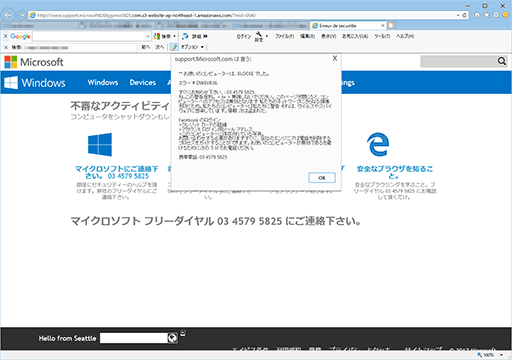
▲クリックで拡大
このようなケースでパソコンが突然しゃべりだした場合、ウイルス感染の危険性もあります。この場合、サイト内以下ページ 「マイクロソフト セキュリティアラーム エラーナンバーDW6VD36」と、パソコンが突然しゃべりだした場合の対処方法 を参考に、ウイルス感染チェックを行う必要があります。
追記おわり。以下本文
解決策 その1
「Winキー」+「Enterキー」を押してみましょう。
※Winキー ・・・・ こういうマークのキーです。
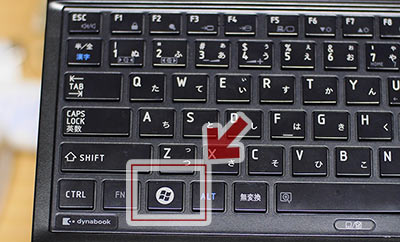
▲クリックで拡大
通称「田」マーク、キーボード下段の左右についています。
このキーとEnterキーを同時に押せばOKです。
「ナレーターを終了しています」という声と共に、Windowsはしゃべらなくなります。
追記:「Win」+「Enter」で終了できない場合
いつの頃からか、Windows10では「Win」+「Enter」でナレーターが終了出来なくなっています。この場合、「Win」+「Ctrl」+「N」で「設定」画面のナレーターを呼び出し、ナレーターをオフにすることでナレーターを終了させます。
解決策 その2
「Ctrl」「Alt」「Esc」を同時に押して見ましょう。
この方法でもナレーターを終了させる事が可能です。
原因
PC操作をしている最中に、おそらく間違ってキーを押してしまったものと思われます。
「Winキー」+「Enterキー」は、Windowsのナレーター機能の開始と終了を行うショートカットになっています。
パソコンがしゃべり出している最中のスクリーンショット
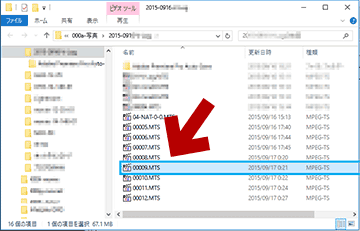
▲クリックで拡大
このような感じで、水色の枠が表示されます。
マウスカーソルで水色の枠の選択範囲を変更できます。
水色の枠内の情報を、Windowsが自動的に読み上げてくれます。
あとがき
このトラブルに初めて出くわすと、すごくビックリしますね(^_^;
この機能はずいぶん昔からあるようですが、私、今まで使ったことも無ければ入力ミスで暴発させたことも皆無でした。
今回、初めてPCが勝手にしゃべり出してしまい、私はWindows歴20年なのに滅茶苦茶ビビリました( ̄▽ ̄;)
なのに今回、初めて「田+Enter」押しちゃったのは、Windows10を使うようになってから「田」キーをよく使うようになったからに違いない(^_^;
このページの情報は 以上です。